Jak wyłączyć aktualizację lub powitanie systemu Windows 10, wirusy!

- 4952
- 1284
- Pan Edmund Kubacki
Treść
- Dlaczego Windows powinien być aktualizowany
- W jakich przypadkach jest dopuszczalne odłączenie aktualizacji systemu Windows 10
- Najszybszy sposób na wyłączenie aktualizacji: zabraniamy uruchomienia usługi Wuauserv
- Ustanowiliśmy politykę zakazu auto -renewalów
- Trzecie -aplikacje do odłączania aktualizacji Windows10

Co za śmieci? Jak się odważyli? Po co??? Dlaczego??? Tak, ja ... stoję! Spokoimy. Nie jest to zrobione w celu ogłoszenia użytkownika, ale z całkiem obiektywnych powodów. Tak, a problem jest bardzo łatwo rozwiązany. Dzisiaj powiem ci, jak wyłączyć Windows aktualizując 10 na kilka sposobów, czy warto to zrobić i dlaczego „małe haited” próbują nas pozbawić tej okazji.
Dlaczego Windows powinien być aktualizowany
System operacyjny jest złożonym cyfrowym „organizmem” - holistycznym i samowystarczalnym. Ale czasami w „zbroi” znajdują się luki - luki, które są używane przez krakersów i twórców złośliwych programów do swoich niestosownych celów.Istnieje ciągła rasa między twórcami OS a twórcami wirusów - którzy znajdą taką lukę do przodu. A jeśli ten pierwszy stara się go szybko zamknąć, wydając odnowienie, to drugi, aby umieścić go w służbie, aby się z tobą dogadać i.

Im trudniej jest układać system, tym bardziej wrażliwe miejsca w nim. Czy jest ich wiele w systemie Windows? Po prostu nierealne. Dowodzi to przynajmniej faktu, że wydanie aktualizacji przebiega przez cały czas systemu Windows, a dokładniej, podczas gdy jej konkretna wersja otrzymuje obsługę. Oznacza to, że głównym celem ustanowienia odnowienia jest twoje bezpieczeństwo, a czasami prowadzi ich odrzucenie, opowiadaliśmy w artykule o WannaCry.
A jednak to, co sprawia, że użytkownicy odmawiają aktualizacji systemu Windows? Oto odpowiedzi, które najczęściej muszę słyszeć:
- Mam pirat. Obawiam się, że aktywacja odleci.
- Będą szpiegować mnie przez nich.
- Specjalista doradził.
Co mogę temu powiedzieć:
- Nawet jeśli aktywacja leci, co jest mało prawdopodobne, łatwiej jest ponownie uruchomić aktywator niż zapłacić krakersy okup za odszyfrowanie archiwum fotograficznego rodzinnego.
- Powołanie aktualizacji jest nieco inne, ale bać się szpiegów - w ogóle nie korzystać z systemu Windows. Istnieje wiele bezpłatnych alternatyw z open source.
- Podobne „specjaliści” są bardziej poprawne do nazywania szkodników.
Oznacza to, że w 90% przypadków odmowa instalacji aktualizacji nie ma zdrowego rozsądku.
W jakich przypadkach jest dopuszczalne odłączenie aktualizacji systemu Windows 10
- Jeśli aktualizacja powoduje awarię w obsłudze systemu operacyjnego lub programów.
- Jeśli obecnie jesteś niezwykle ważny dla stabilnej i szybkiej pracy komputera, a tapicerka może go zwolnić.
- Jeśli używasz limitu połączenia internetowego i płacisz za każdą megabajt ruchu.
- Jeśli na dysku systemowym jest mało wolnego miejsca.
Jeśli wyłączysz aktualizacje z jednego z tych powodów, po rozwiązaniu problemu, pamiętaj o ponownym włączeniu!
Najszybszy sposób na wyłączenie aktualizacji: zabraniamy uruchomienia usługi Wuauserv
Najłatwiejszym sposobem zakazania „dziesięciu” (i „siódemka” z aktualizacjami pobierania „ośmiu”) jest zatrzymanie i rozładowanie usługi ”Centrum aktualizacji Okna". Metoda jest również dobra, ponieważ działa we wszystkich edycjach systemu Windows 10.Jak to zrobić:
- Uruchom dyspozytor zadań i otwórz kartę "Usługi". Na dole okna kliknij przycisk "Otwarte usługi".
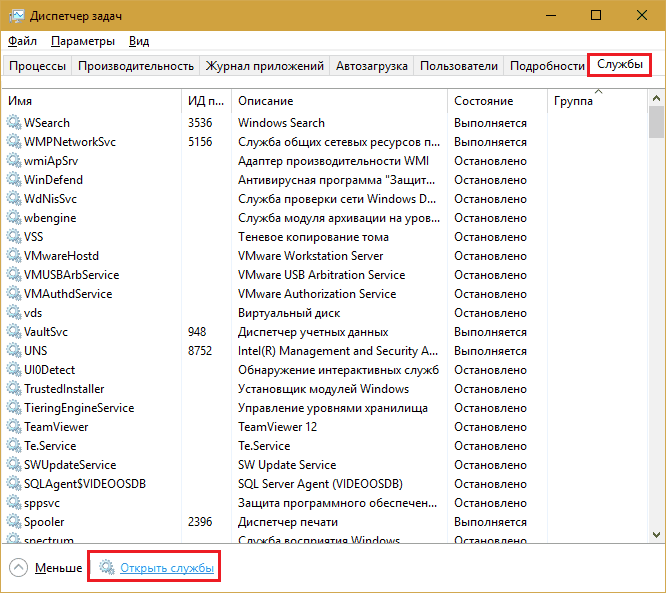
- Zejdź na dół okna zarządzania usługami. "Centrum aktualizacji" - drugi od dołu. Kliknij na niego 2 razy za pomocą lewego klucza myszy, aby otworzyć ”Nieruchomości".
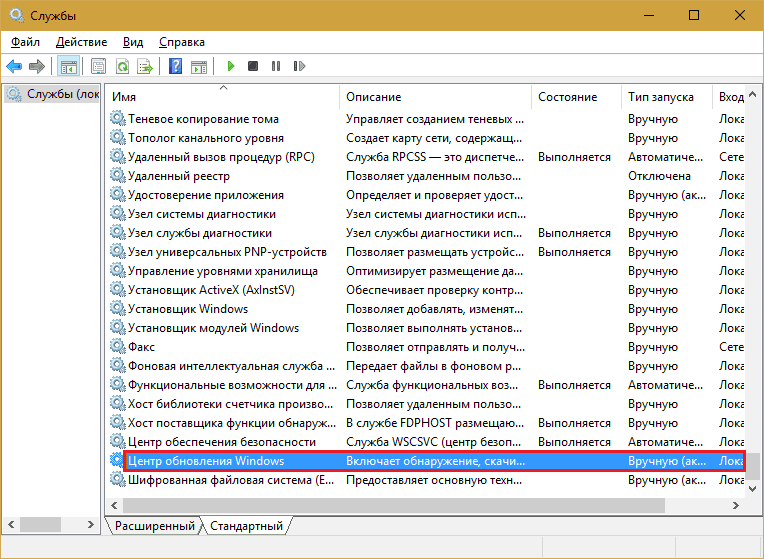
- Podczas pierwszej karty otwórz listę upadku ”Rodzaj premiery„I wybierz”Bezładny". Jeśli usługa zostanie wykonana, naciśnij przycisk poniżej ”Zatrzymywać się".
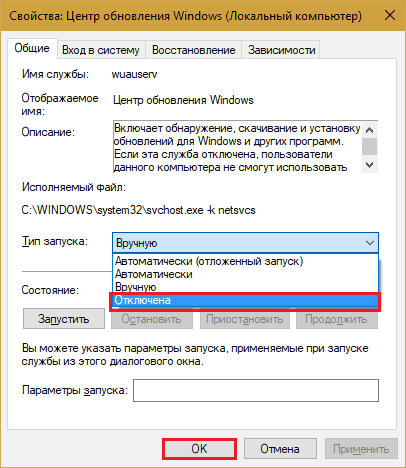
Te same działania mogą być wykonywane szybciej - za pośrednictwem wiersza poleceń. Postępuj zgodnie z poniższymi instrukcjami (kopiuj, wstaw, kliknij Enter):
SC Config Wuauserv Start = [Gap] wyłączone
Net Stop Wuauserv
Nawiasem mówiąc, jeśli skopiujesz je do notebooka i zapisz dokument z rozszerzeniem .Nietoperz, możesz zatrzymać i rozładować usługę Wuauserv z uruchomieniem tego pliku w imieniu administratora.
Aby zwrócić poprzednie ustawienia (włączenie „centrum”), postępuj zgodnie z następującymi poleceniami:
SC Config Wuauserv Start = [Gap] popyt
Net Start Wuauserv
Zamiast Popyt (Ręcznie uruchom) możesz wejść Opóźnione-Auto (opóźniony automatyczny początek) lub po prostu Automatyczny (Automolowanie na początku systemu Windows).
Ustanowiliśmy politykę zakazu auto -renewalów
Ta metoda działa we wszystkich wydaniach „Dziesiątki”, z wyjątkiem domu, ponieważ nie ma edytora zasad grupy. Jednak użytkownicy wersji domowej nie powinni być z tego powodu zdenerwowane, ponieważ politykę można natychmiast przepisać do rejestru. A poniżej pokażę, jak to zrobić.Zacznijmy od redaktora. Aby go otworzyć, uruchomimy narzędzie systemowe ”Dokonywać„(Połączenie Win+R lub z kara odbytu kontekstowego). Wpiszymy do niego zespół Gpedit.MSC i kliknij OK.
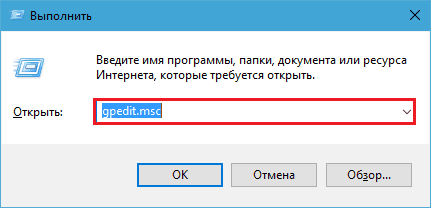
W oknie redaktora jest polityk:
- W lewej połowie okna rozwijamy listę "Konfiguracja komputera„ ->”Szablony administracyjne„ ->”składniki Okna„ ->”Centrum aktualizacji". Po prawej - klikamy 2 razy na linii "Konfigurowanie automatycznych renewów".
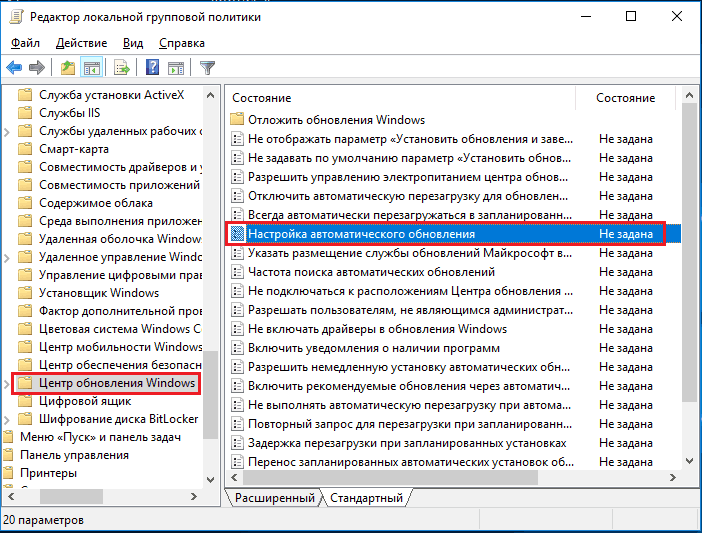
- W sekcji parametrów świętujemy ”Bezładny„I zachowaj ustawienie. Aby wejdzie w życie, ponownie uruchom system.
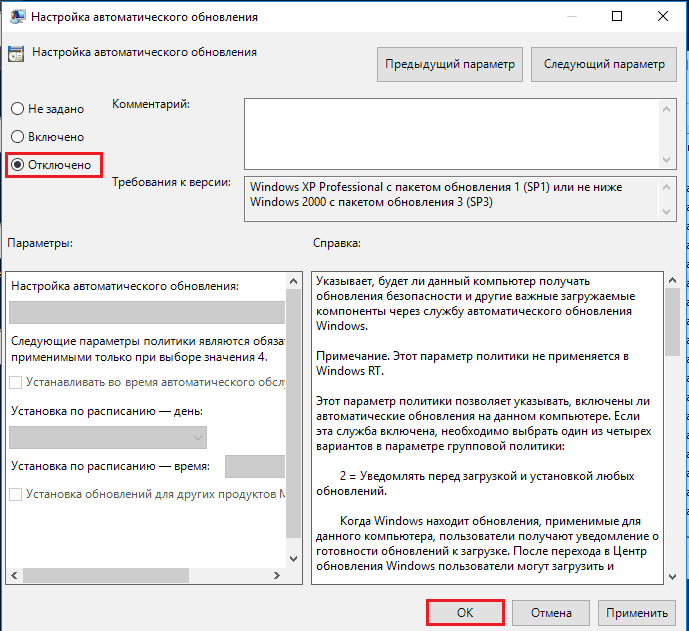
Aby niezwłocznie dokonać zasady zakazu aktualizacji do rejestru, wykonaj w wierszu poleceń (nagrane przez jedną nieodprawną linię):
Reg Dodaj "HKEY_LOCAL_MACHINE \ Software \ Policies \ Microsoft \ Windows \ WindowsUpdate \ au" /v nouUtuupdate /t reg_dword /d 1 /d 1 /d
Aby usunąć politykę, postępuj zgodnie z następującym poleceniem:
Reg usuń "hey_local_machine \ oprogramowanie \ polityki \ Microsoft \ Windows \ WindowsUpdate \ au" /f
Myślę, że te metody są więcej niż wystarczające do rozwiązania naszego problemu, ale jeśli nie lubisz narzędzi systemowych, możesz użyć trzeciego handlowego ludzi, którzy robią to samo (lub prawie to samo), ale przez piękne okno.
Trzecie -aplikacje do odłączania aktualizacji Windows10
Oto ich niekompletna lista:
- Wygraj aktualizacje niepełnosprawne.
- Windows Update Blocker.
- Pokaż lub ukryj aktualizacje (Microsoft Utility do selektywnego usuwania i zakaz instalacji aktualizacji, dobra pomoc dla tych, którzy wybierają nieprawidłowe funkcje).
Wszystkie są bardzo łatwe w użyciu, więc nie będę się nad nimi zastanawiać. Pokażę, jak korzystać z jednego z nich - przenośne aktualizacje wygranych programu.
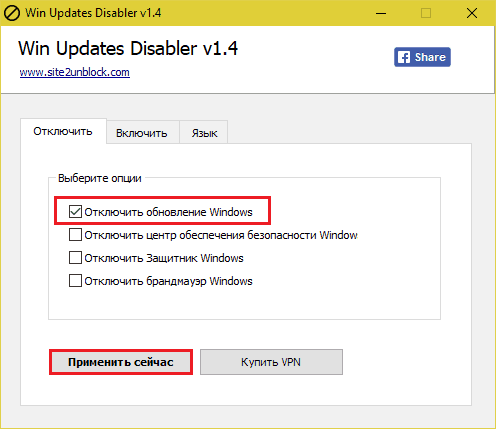
Uruchom, otwórz wkładkę "Rozłączyć się„Świętuj pierwszą opcję i kliknij”Aplikuj teraz". Po ponownym uruchomieniu komputera Windows Update Center przestanie ładować.
***
Główny powód, dla którego programiści Windows usunęli przycisk „Dziesięć”, aby wyłączyć auto -reinteinements w ustawieniach „środkowych”, ale pozostawili okazję, aby to zrobić na inne sposoby - co dziwne, troska o niedoświadczone użytkowników. Nadużycie tej funkcji, bez ignorancji, doprowadziło do częstego wybuchu różnych cyberzarów, które stworzyły problemy nie tylko winowajcom, ale także dla niewinnych sąsiadów w sieci. Rzeczywiście, nie musisz używać tego niepotrzebnie, ponieważ twoje (i nie tylko) bezpieczeństwo jest przede wszystkim.- « Cegła z klawiaturą, dlaczego laptop nie włącza się i co robić
- Ocena najlepszych procesorów na PC Game w 2017 roku »

